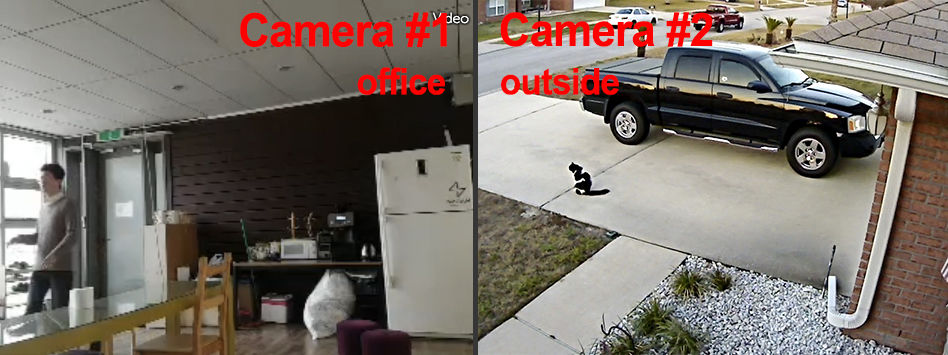Как из камеры телефона сделать камеру видеонаблюдения?
Как превратить старый смартфон в камеру видеонаблюдения

Тот факт, что вашему смартфону уже много лет, не означает, что он не может принести пользу. Даже самый устаревший телефон по-прежнему представляет собой компьютер размером с ладонь, оснащенный передовыми сенсорными технологиями. Поэтому, вместо того, чтобы выбрасывать его или продавать за символическую сумму, почему бы не перепрофилировать устройство и не превратить его в камеру видеонаблюдения?
Существует десятки приложений для Android и iOS, которые могут сделать из телефона полезный прибор для умного дома. Но стоит помнить, что такая камера безопасности не должна использоваться на открытом воздухе.
- Alfred
- AtHome Camera
- Manything
- Dormi
Alfred
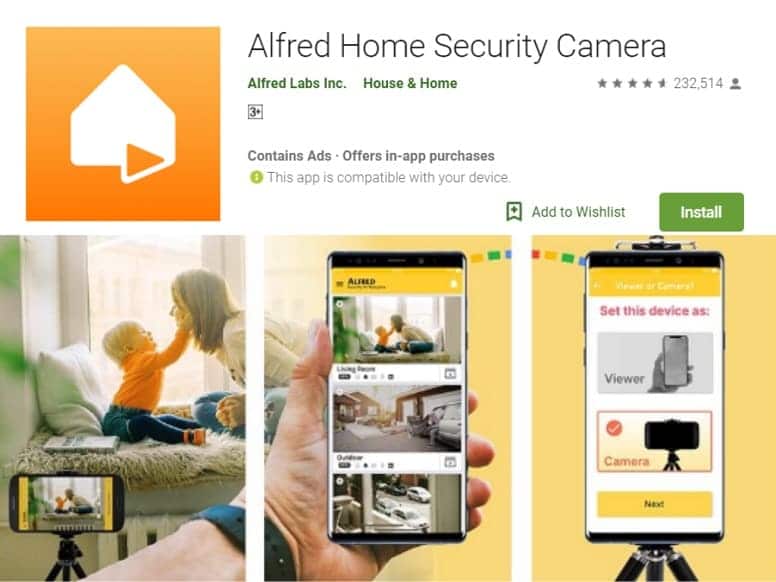
Alfred — это превосходно разработанное приложение, которое позволяет из мобильного телефона сделать веб-камеру для наблюдения. Оно устанавливается сразу на двух смартфонах Android и связывается с помощью единого Google профиля. Первый из них будет выступать в роли видеокамеры, установленной в том месте, где нужно владельцу, а второй — выполнять функции монитора. При желании, за трансляцией можно наблюдать не только с телефона, но и через браузер любого устройства, который должен быть подключен к интернету. Установив параметры Alfred, вы сможете записывать и просматривать видео, а также делать моментальное фото.
Alfred предоставляет возможность работать на удалении и не зависеть от нахождения в единой локальной сети. Доступна съемка в фоновом режиме. Например, разместив смартфон в детскую комнату, родители могут заниматься другими делами и не ждать неприятностей. Также присутствует прямая трансляция из дома; мгновенные оповещения о вторжении, когда камера улавливает какое-либо движение; ночное видение; портативная рация, которая позволит общаться между членами семьи и неограниченное облачное хранилище для хранения видеозаписей.
На видео: Как превратить смартфон в камеру видеонаблюдения через интернет
AtHome Camera

AtHome — это приложение, заменяющее дорогостоящее оборудование полноценной системой видеонаблюдения для систем IOS и Android. Данная программа предназначено для организации контроля и наблюдения в режиме реального времени вашего офиса или дома, находясь при этом в любой точке мира. Также она позволяет подключаться одновременно к 12 веб-камерам. Приложение имеет простой и интуитивно понятный интерфейс. Для работы с ним необходимо завести аккаунт и зайти через программу AtHome Video Streamer, установленную на смартфоне, который будет вести видеонаблюдение. На другом устройстве, предназначенном для мониторинга видео с камеры, нужно запустить программу AtHome Camera и зайти под тем же аккаунтом.
Благодаря Wi-Fi или 3G/4G соединению, можно проводить удаленный мониторинг в режиме онлайн. Программа также фиксирует любое движение в помещении и осуществляет запись в течение 30 секунд, которую автоматически отправляет на почту пользователя. AtHome предлагает двустороннюю связь, благодаря которой можно общаться с детьми и домашними животными через встроенный микрофон и динамик. Приложение работает как на телефоне, так и на компьютере. Без регистрации можно просматривать только картинку с камеры, а функция сохранения видео в облако доступна только по подписке.
Manything
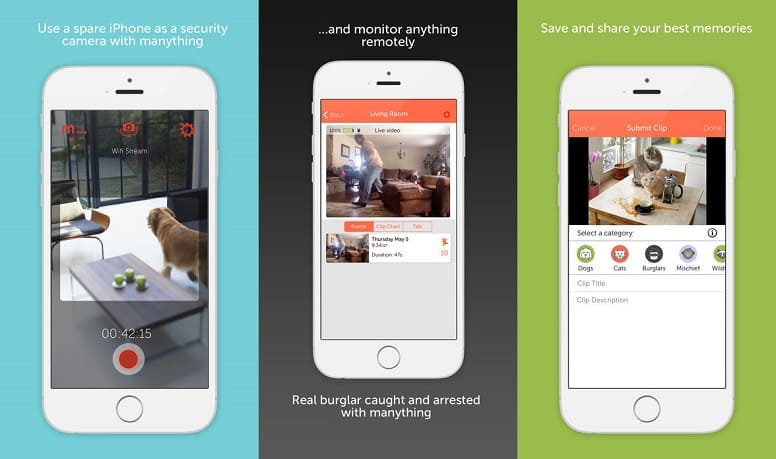
Manything — это бесплатное приложение, которое легко превратит ваш старый телефон на базе IOS или Android в камеру видеонаблюдения с подключением по Wi-Fi и будет транслировать изображение в режиме онлайн. После регистрации аккаунта, появится основное меню, в котором не сложно разобраться. Программа может заменить видеоняню или видеокамеру, которая будет следить за домом или рабочим местом во время вашего отсутствия. Она устанавливается сразу на двух устройствах. Одно будет записывать все происходящее, другое — работать в качестве удаленного пульта управления. Записанный материал мгновенно отправляется в облако, благодаря чему устройство не накапливает не нужную информацию. Также Manything будет присылать оповещения при обнаружении какого-либо подозрительного движения. В бесплатном пакете нельзя снимать более 12 часов.
Dormi

Dormi работает на Android и выполняет все функции радионяни. Расстояние не имеет значение, поскольку приложение подключается через Wi-Fi и мобильный интернет (3G, 4G, LTE). Запустив его на обоих устройствах, остается выбрать, какой смартфон будет рядом с ребенком, а какой с родителем. Пользователю не придется ничего настраивать — Dormi автоматически установит оптимальную чувствительность микрофона и при необходимости усилит звук. С родительского устройства имеется возможность передавать ребенку голосовые сообщения и просматривать журналы событий. Приложение может работать в фоновом режиме, даже с выключенным экраном, благодаря чему снижается расход энергии и не поэтому требуется частой подзарядки.
Как сделать камеру видеонаблюдения из телефона?

- Минимальные требования к устройству
- Дополнительные компоненты и сборка системы
- Программы для наблюдения
Видеонаблюдение – вещь весьма полезная, поэтому сегодня, в век развитых технологий, преимущества такого решения очевидны для каждого. Если раньше такие системы использовались исключительно для охраны различных магазинов, складов и режимных объектов, то теперь многие люди предпочитают поставить камеру наблюдения прямо у себя дома, чтобы фиксировать состояние машины на парковке под домом, следить за детьми (или степенью ответственности их няни) во время своего отсутствия, а также для того, чтобы знать, кто сорит в подъезде или оставляет неприличные надписи на стенах.
Конечно, покупка и монтаж полноценной системы видеонаблюдения могла бы влететь в копеечку, но все можно сделать куда проще – для этих целей можно использовать камеру старого телефона.

Минимальные требования к устройству
Сам по себе телефон не создается для того, чтобы становиться впоследствии камерой наблюдения, а мы ведь планируем использовать даже не новый агрегат, а старый. Чтобы использовать его возможности с ожидаемым эффектом, следует выбирать не любой сотовый, а только тот, что подходит для наших целей.

В первую очередь камера мобильного телефона должна снимать более или менее прилично. Выбор конкретных характеристик зависит от того, что и с какой целью вы планируете наблюдать: для альтернативного обзора окрестностей чисто ради удовольствия хватит и простой камеры до 2 мегапикселей, то же можно сказать и о домашнем наблюдении, где все самое интересное происходит в непосредственной близости от камеры, поэтому хорошо видно.

Если же смартфон вы хотите использовать в качестве системы наблюдения за автомобилем, который расположен на несколько этажей ниже и чуть в стороне от здания, и рассчитываете, что камера сможет запечатлеть лицо возможного нарушителя, варианты ниже 5 мегапикселей можно даже не рассматривать, да и 5 вряд ли хватит.


Лучше всего в этой ситуации – взять смартфон в руки, подойти к месту, где вы планировали его крепить, и запустить камеру, чтобы оценить, насколько она способна справляться с поставленной задачей.
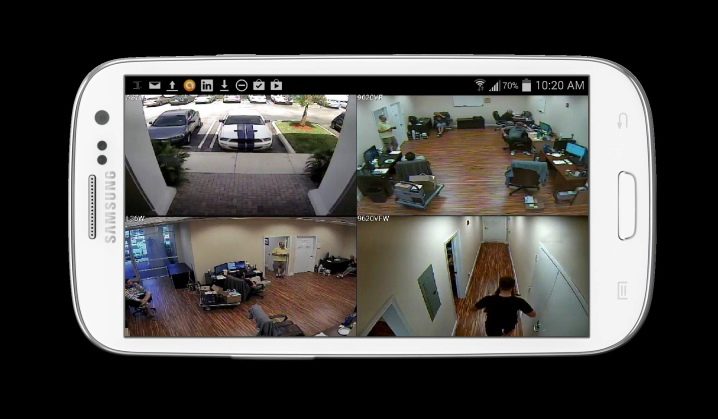
По сути, практически единственный способ сконструировать систему видеонаблюдения своими руками – использовать относительно современный смартфон. Дело в том, что для приобретения гаджетом функций веб-камеры на него нужно устанавливать сторонние приложения. Они обычно не отличаются внушительным весом и загрузкой основных ресурсов аппарата, но слишком уж старые версии Android уже не поддерживаются.
Вам, конечно, может и повезти с программным обеспечением, но лучше не использовать для таких целей версию операционной системы ниже Android 4 – будет меньше глюков и неожиданных вылетов.
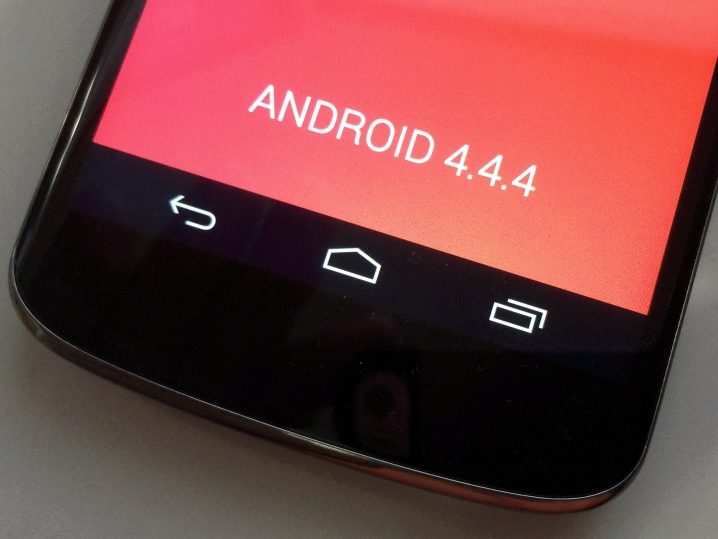
Помимо всего прочего, нужно оценить функциональное состояние телефона в данный момент.
- Во-первых, находясь в режиме постоянной работы, он будет использовать батарею – практика показывает, что если та изношена полностью, даже непосредственное подключение к электросети не всегда заставляет агрегат работать.
- Во-вторых, нужно проверить способность устройства связаться с компьютером, чтобы обеспечить собственно наблюдение со стороны. Соединение обычно используется либо беспроводное – тогда нужно проверить работоспособность модуля, либо проводное – тогда следует оценить функциональность разъемов и заранее убедиться, что возможность наладить контакт присутствует.

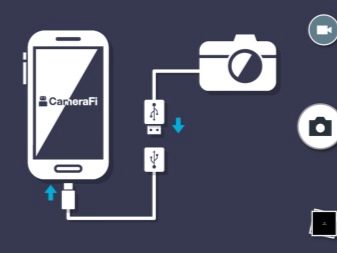
Помимо этого, телефон следует подготовить к новым функциям. Если вы уже не планируете использовать его никак иначе, есть смысл сбросить систему до заводских настроек – это удалит все приложения и другую информацию так, как будто вы включили агрегат впервые, а за счет этого он должен работать безупречно. После этого следует установить программы, отвечающие за снятие видео и его передачу, о чем поговорим отдельно. Кроме того, стоит еще и запаролить мобильник, иначе любой желающий либо получит доступ к отснятому видео, либо сможет отключать наблюдение по своему усмотрению.
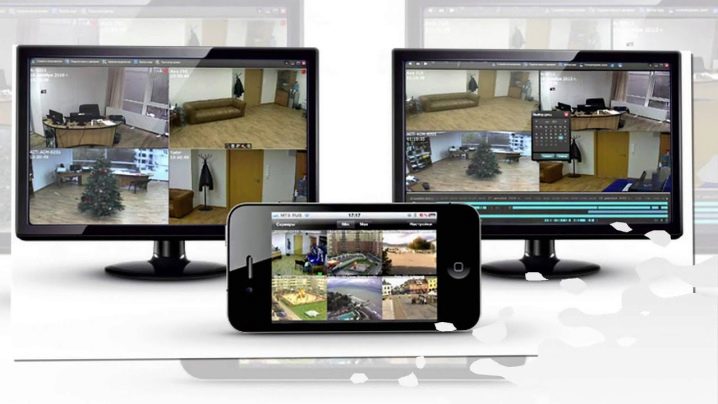
Дополнительные компоненты и сборка системы
Из всего вышесказанного делаем вывод, что телефон занимает центральное место в самодельной системе наблюдения, но им одним дело не ограничивается. Как минимум вы должны решить проблему с питанием агрегата, поэтому соединение с другими узлами системы часто осуществляется все-таки через кабель – он не только передает видео, но и питает сотовый.
Впрочем, если вся система располагается дома, можно организовать и беспроводную передачу сигнала, для чего телефон просто подключить зарядным устройством к розетке. В этом случае важно в качестве основного канала связи использовать беспроводное соединение Wi-Fi, скорость которого значительно выше, нежели у обычного мобильного интернета.

Соответственно, при беспроводном подключении почти всегда возникает необходимость в наличии где-то рядом постоянно включенного роутера для раздачи интернета.

Сооружая самодельную систему видеонаблюдения из телефона, вы вряд ли планируете круглосуточно смотреть на экран, а так ведь можно и пропустить момент совершения преступления. Если вы именно для этого все затеяли, нужно решить проблему того, как хранить видео. Даже если вы готовы ежедневно проверять телефон, пишущий все видео в собственную память, это будет крайне неудобно, да и памяти может попросту не хватить.

Многие приложения предлагают свои сервера, куда видео с камеры сотового загружается по принципу автомобильного видеорегистратора – определенный файл просто постоянно перезаписывается до тех пор, пока некий кусок вы не решите оставить насовсем.

Наконец, к системе наблюдения желательно иметь удаленный доступ. Сегодняшнее программное обеспечение позволяет сделать это практически с любого гаджета, будь то компьютер, планшет или даже другой смартфон. Не исключено, что для этого программу, с помощью которой вы отслеживаете события, придется устанавливать и туда, так что для удаленного доступа нужно выбирать агрегат не хуже используемого в качестве видеонаблюдения.
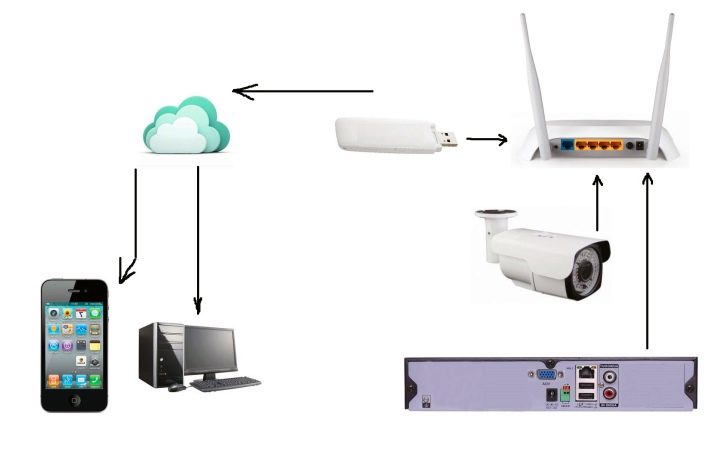
Программы для наблюдения
Разработчики постоянно выпускают что-то новенькое, поэтому не исключено, что вы где-то видели программу, которая покажется вам лучше тех, что предлагаются нами. В этой статье мы рассмотрим всего два варианта программ для наблюдения, зато они многократно проверены и очень популярны, что говорит само за себя.
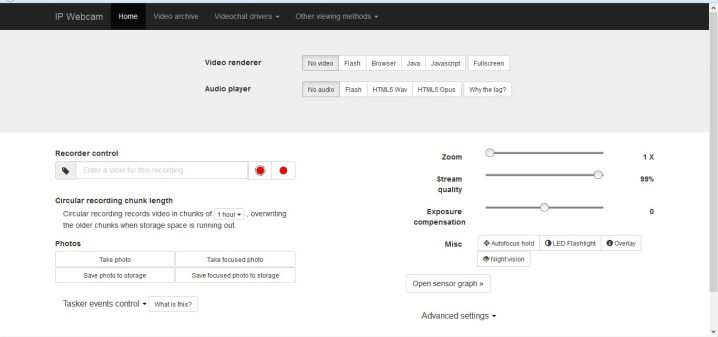
Первый вариант называется незатейливо, но логично – IP Webcam. Интерфейс программы интуитивно понятен, ее основное окно выглядит как набор настроек, которые вы выбираете по своему вкусу. Кнопка «Запустить» позволяет начать трансляцию с камеры устройства на сопряженное при помощи прямой ссылки, которая открывается в браузере. Приоритет передачи – в пределах одной сети Wi-Fi, но предусмотрен выход и на весь интернет.
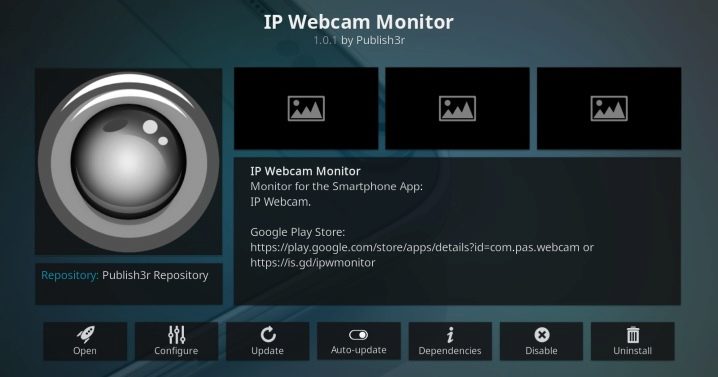
Стандартный набор функций не хуже, а то и лучше, чем у обычной камеры. В окне браузера вы увидите изображение с камеры смартфона, а если с микрофоном все в порядке, то и звуки услышите. Программа не ограничивает вас только основной камерой устройства – если есть еще и фронтальная, переключиться на нее можно в любой момент.
Вы практически имеет все те же возможности, как если бы держали снимающий смартфон в руках – можно поиграться с приближением картинки, задать качество передаваемого видео, включить вспышку, даже использовать фильтры для картинки, не говоря уж о сохранении фото и видео.
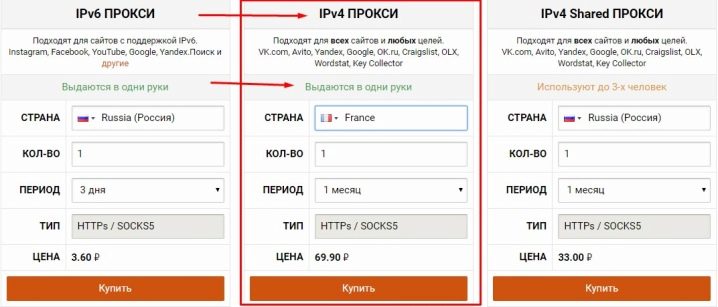
Дополнительные функции впечатляют еще больше: система может определять движение и начинать снимать только по его факту, возможна также отправка сообщения о замеченном движении на почту. В некоторых ситуациях может пригодиться функция фотографирования через равномерные интервалы времени.

Вопреки ожиданиям, столь функциональный софт нетребователен к ресурсам, а также полностью русифицирован, но главное – он работает бесплатно.
Manything – достойный альтернативный вариант программы. Русификации у этого приложения нет, но есть другое преимущество: вся собранная информация тут же отправляется в облако и там хранится, так что при потере или поломке камеры собранные фото- и видеоматериалы никуда не денутся. Эта программа тоже работает бесплатно, но при этом там есть и платный режим – он пригодится на случай, если поставленный опыт вам понравится и вы захотите подключить сразу несколько телефонов, создав сеть.
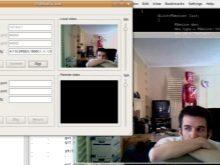
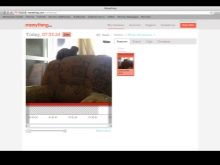
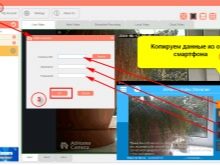
В остальном доступные функции практически не отличаются, хотя интерфейс выглядит чуть иначе. Сначала вы регистрируетесь в системе, а при входе в аккаунт она спросит, как использовать данное устройство – как камеру или для просмотра видео с других устройств.
Если вы желаете смотреть, программа отобразит для вас список всех гаджетов, работающих в режиме камеры и подключенных к этому аккаунту. Поскольку при передаче информации по мобильным сетям проблему может составлять чрезмерно большой трафик, не предусмотренный тарифным планом, в настройках программы можно задать ограничения для этого параметра, чтобы снизить качество съемки.
О том, как самостоятельно сделать камеру видеонаблюдения из телефона, смотрите далее.
Превращаем смартфон в камеру видеонаблюдения
Если у вас дома имеется достаточно старый и ненужный смартфон, то не спешите его выбрасывать. Вполне возможно, он обретет новую жизнь. Например, такой аппарат можно превратить в полноценную камеру видеонаблюдения. В результате получится продвинутая IP-камера, через которую комфортно наблюдать за происходящим в квартире, когда вы находитесь на работе или в поездке.
Зачем нужен смартфон с функцией видеонаблюдения
Жизнь непредсказуема, поэтому нужно быть готовым к любому её повороту. И иногда возникают ситуации, когда скрытая камера могла бы серьезным образом помочь. Как раз для этого предлагаем сделать из смартфона удаленную IP-камеру:
- Приготовление пищи. Пользователь находится в жилой комнате и не может следить за процессом приготовления блюда на кухне;
- Функция радионяни. Вам срочно нужно отлучиться, а малыш остаётся дома один;
- Охрана. Отличный способ обезопасить своё жилище от злоумышленников во время своего отсутствия;
- Скрытое наблюдение за людьми.

Конечно, некоторые могут посчитать, что гораздо проще купить камеру для наблюдения. Но в этом случае вам придется выложить действительно солидную сумму, ведь подобные устройства, определенно, стоят недешево. А вот при использовании обыкновенного смартфона никаких финансовых потерь вообще не будет. И это является неоспоримым плюсом такого способа – чудесное превращение одного гаджета в другой.
Что нам понадобится
Конечно, необходим сам смартфон с Android или iOS. Он может быть любого года выпуска. Не играет роли и бренд. Главное, чтобы телефон хотя бы включался. Теперь нам нужно воспользоваться специальными программами, которые с легкостью скачиваются через встроенные цифровые магазины. С их помощью осуществляется прямая трансляция звука и картинки непосредственно с камеры самого смартфона на какое-либо стороннее устройство. При желании полученное видео можно сохранить в облачном сервисе для последующего просмотра отснятого материала.
Ещё одной немаловажной функцией данных приложений является возможность отслеживать любые движения возле камеры. Для этого используются уведомления, предупреждающие пользователя о таких ситуациях.

Настройка происходит следующим образом:
- Устанавливаем программу на смартфон, с которого вы планируете вести наблюдение, а также на аппарат, который будет принимать видеосигнал;
- Оба устройства должны быть привязаны к единому аккаунту;
- Включаем режим наблюдения на смартфоне;
- В любой момент подключаемся к камере смартфона через второй аппарат.
Какие сложности существуют
Стоит отметить, что у данного способа «превращения» существуют и свои «побочные эффекты». Так, никто не может гарантировать, что передаваемый сигнал будет стабильным и качественным. При этом смартфон способен банально зависнуть, что приведёт к временному обрыву или полной потере сигнала. Если телефон не подключить к электрической розетке, то он достаточно быстро разрядится. Поэтому крайне желательно найти поблизости от места размещения гаджета электричество либо подключить портативный аккумулятор.
Не всегда корректно работают и датчики движения, которые могут ограничить доступный функционал. Что касается качества передаваемого сигнала, то оно во многом зависит от состояния беспроводных сетей, а также от нагрузки на сервер. Все это вас не пугает? Тогда смело можете создавать камеру видеонаблюдения своими руками!
Лучшие приложения для трансформации смартфона в IP-камеру
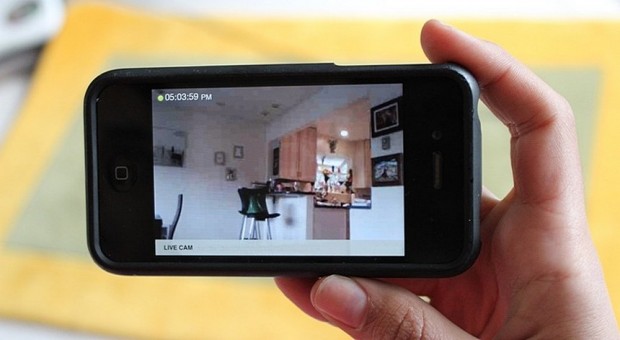
Alfred
Alfred – простая и универсальная программа, которая сделает из вашего телефона настоящую камеру видеонаблюдения. Приложение обладает приятным и лаконичным интерфейсом, а также интуитивно понятным управлением. Если возникнет необходимость, то есть возможность открыть доступ к наблюдению для своих друзей. Пусть приложение и не может похвастаться функцией безостановочной записи видеоматериалов, но в состоянии сохранять небольшие ролики с движениями в кадре.
В платной версии можно свободно выбирать любое доступное качество изображения, а также получать дополнительное место в облачном хранилище. Примечательно, что пользователь в состоянии поворачивать картинку и активировать светодиодную вспышку. Режим монитора предлагает целый ряд интересных функций. К примеру, можно удаленно запросить информацию о сети Wi-Fi, уровне зарядки аккумулятора, обрывах связи и так далее. Можно активировать «ночное видение», когда изображение становится черно-белым. Как видно, Alfred обладает достаточно неплохим функционалом.
Здесь вы можете найти ссылку на программу для Android, а тут – для iOS.
Manything
Приложение Manything позволяет осуществлять мониторинг звуков и движений с возможностью программирования отдельных функций. Благодаря этому вы можете сделать так, чтобы программа начинала автоматическую запись в момент выхода вашего из дома. Это дает возможность гибко настраивать самые разные параметры при помощи встроенных в смартфон датчиков.
В платной версии предусмотрена возможность подключать большое количество камер, а также записывать видео в облачное хранилище. К сожалению, на некоторых устройствах присутствует минимальная задержка (на 1 или 2 секунды) передачи сигнала.
Ссылка на программу для Android находится тут, для iOS – здесь.

WardenCam
Многие пользователи выбирают WardenCam именно за высочайшее качество видеосигнала. Причем речь идёт о бесплатной версии, тогда как конкуренты предлагают аналогичное качество за отдельную плату. Все записи удобно хранятся в «облаках» на Dropbox или Google Диске. При помощи встроенного планировщика можно составить расписание включения и выключения камеры. Что касается старта записи видео, то это происходит в момент осуществления какого-либо движения в кадре. При этом есть и ручная активация режима. Бесплатная версия страдает обилием рекламы, но это легко решается покупкой программы.
IP Webcam
Большое количество всевозможных настроек на фоне аналогичных приложений выделяет IP Webcam. Интерфейс состоит из обычного меню, где присутствуют различные настройки. Можно регулировать не только качество видео, но и его битрейт. Имеется тесная интеграция с разными сервисами и утилитами. Сохраненные ролики оказываются в памяти устройства. Конечно же, возможна и полноценная онлайн-трансляция.
Как сделать камеру видеонаблюдения из обычного телефона

- В каких целях можно использовать камеру смартфона для видеонаблюдения
- Как из телефона сделать камеру видеонаблюдения
- Возможные сложности и издержки при использовании
- Вопрос конфиденциальности данных
- Лучшие приложения для превращения смартфона в камеру видеонаблюдения
- Alfred
- IP Webcam
- Manything
- WardenCam
- Видео по теме
Полноценные камеры для видеонаблюдения стоят немало, особенно если они снимают в высоком качестве. Но во многих случаях достаточно не очень детальной картинки, а лишь обеспечения видимости общих черт и передачи звука. Как раз такую камеру можно сделать из смартфона, использовав старый или ненужный телефон.

В данной статье не только рассказано о том, как сделать камеру видеонаблюдения из телефона, но и разобраны цели использования этого устройства, а также возможные сложности и список лучших приложений.
В каких целях можно использовать камеру смартфона для видеонаблюдения
Трансформация мобильного телефона Андроид или iOs в камеру видеонаблюдения, может пригодиться во множестве ситуаций. Во всех них также отлично подойдет специальный аппарат для наблюдения, но старое и ненужное устройство избавит от лишних трат.

Причины, по которым может понадобиться изменение сотового телефона в видеокамеру:
- Присматривать за ребенком. Можно сделать из девайса подобие радионяни, наблюдая за ребенком как из дома, так и находясь далеко. Передача звука существенно помогает присматривать за младенцами, которые могут выражать потребности только громким плачем.
- Наблюдение за приготовлением пищи. Поставив гаджет, напротив готовящийся еды, можно следить за приготовлением пищи, находясь в другой комнате или неподалеку от дома. Но понадобится хорошая камера, которая способна снимать достаточно детально, чтобы можно было разглядеть стадии готовности пищи.
- Охрана территории снаружи или внутри дома. Установка такого аппарата внутри или снаружи дома, позволит наблюдать за происходящим, защищая жилище от злоумышленников. Наружное расположение должно быть изолировано от попадания осадков, в то же время находясь в зоне действия беспроводной сети.
- Скрытое наблюдение. Телефон занимает мало места и легко может быть припрятан за другие вещи, чтобы с помощью него можно было осуществлять скрытое наблюдение за местом или людьми.
Это самые очевидные способы применения такого устройства.
Как из телефона сделать камеру видеонаблюдения
Можно сделать полноценную ip камеру из старого смартфона своими руками и в домашних условиях.

Для этого понадобится:
- Смартфон. Можно взять старый или ненужный телефон, который должен быть в рабочем состоянии и с основной камерой. Подойдет девайс под управлением операционной системы Android либо iOs. Гаджеты на Windows не рекомендуются, так как программного обеспечения, с помощью которого проводится видеонаблюдение, на них нет.
- Приложение для видеонаблюдения. Существует несколько популярных приложений, созданных для осуществления наблюдения через интернет. Через них происходит трансляция онлайн, с одного смартфона на другой. Приложения могут фиксировать движения напротив камеры, отправляя пользователю соответствующие уведомления и сохраняя это в истории. Некоторые программы позволяют сохранять снятое на облачном хранилище.
- Стабильное интернет-соединение, которое позволит транслировать происходящее напротив камеры на другой аппарат.
- Крепление или подставка для телефона. Это необязательный пункт, но специальное крепление для небольших девайсов, позволит установить его в любом месте, без подбора подходящего положения и поиска предметов, для установки аппарата в одном положении.

Инструкция по использованию телефона в качестве ip камеры:
- Включить устройство, которое будет использоваться для видеонаблюдения, и подключить его к беспроводной домашней сети (Wi-Fi).
- Зайти в магазин приложений (Play Market для Андроид девайсов и AppStore для гаджетов от Apple), скачать и установить одно из приложений для видеонаблюдения.
- На втором аппарате, на котором будет показана трансляция со смартфона, нужно авторизоваться в том же аккаунте, который авторизован на первом устройстве. Другими словами, аккаунт на обоих девайсах должен быть один и тот же.
- Запустить приложение на первом гаджете и установить его в место, за которым планируется наблюдение. Включить режим съемки в программе.
- Загрузить и установить такое же программное обеспечение. Если используется один и тот же аккаунт, то приложение даст возможность наблюдать за трансляцией.
Подключиться к включенной камере гаджета можно в любой момент. Главное, чтобы он был включен, подключен к интернету и авторизован в том же аккаунте.
Возможные сложности и издержки при использовании
У данного варианта видеонаблюдения есть недостатки, которые особенно заметны при сравнении с настоящей ip камерой.

Список явных недостатков:
- зачастую транслируемый сигнал будет иметь некачественное изображение и звук, из-за того, что телефоны не предназначены для подобного использования;
- сигнал может быть нестабильным, прерываясь или зависая временами;
- телефон, используемый в виде камеры, может банально зависнуть или выключиться сам по себе;
- девайс будет быстро разряжаться, из-за того, что видеонаблюдение и передача сигнала потребляет много энергии аккумулятора;
- датчики движения работают нестабильно, потому что объективы большинства смартфонов не предназначены для видеонаблюдения.
Чтобы минимизировать издержки использования такого устройства, рекомендуется подключить смартфон (на котором осуществляется видеонаблюдение) к постоянной зарядке или пауэрбанку. Также желательно иметь высокую скорость интернета и незагруженную сеть, чтобы трансляция не лагала. И лучше подключиться к Wi-Fi, нежели к мобильному интернету.
Вопрос конфиденциальности данных
Некоторые пользователи таких устройств, беспокоятся о сохранности личных данных. В частности, о том, имеют ли сторонние лица доступ к тому, что транслируется через камеру. Разработчики программного обеспечения не имеют доступа к происходящему напротив объектива, потому что все данные не передаются на сервера, а проходят через пиринговую сеть. Также сохранение конфиденциальности гарантирует использование одного и того же аккаунта.

Но бывают исключения. Например, некоторые приложения могут использовать открытые данные, такие как местоположение девайса, язык пользователя и прочее. Важно использовать популярные и проверенные программы, чтобы не попасться на мошеннический софт.
Лучшие приложения для превращения смартфона в камеру видеонаблюдения
Главное в этом способе видеонаблюдения — приложение. Ниже перечислены и описаны четыре лучших и самых популярных программных обеспечения для использования телефона в качестве камеры. Три из них доступны как на iOs, так и на Андроид, а одна программа является эксклюзивом для девайсов под управлением операционной системы Андроид.

Alfred
При использовании программы Альфред камера видеонаблюдения вам будет уже просто не нужна. И это самая популярная программа для организации видеонаблюдения на Андроид, и одна из самых востребованных на iOs. Отличается интуитивно-понятным интерфейсом, благодаря чему пользоваться приложением удобно и приятно. В функциях есть сохранение коротких видео в момент регистрации движения напротив объектива, но длинные ролики сохранять невозможно. Также можно открыть доступ к трансляции для других аккаунтов.
Стандартная версия приложения позволяет удаленно поворачивать изображение и активировать вспышку. Есть режим монитора, с помощью которого можно на расстоянии посмотреть данные подключенной беспроводной сети, процентный показатель энергии аккумулятора, историю обрыва сигнала и прочее. В платной версии доступно изменение качества изображения и выбор лучшего (вплоть до HD), больше объема памяти в облачном хранилище, и ночной режим, который делает затемненные объекты светлее, а светлые темнее. Существует возможность просмотра трансляции через приложение или на сайте.
IP Webcam
Это программное обеспечение — эксклюзив для владельцев Андроид-устройств. На фоне конкурентов выделяется широкими настройками и возможностями. Также в IP Webcam можно привязывать учетные записи из других сервисов и программ, синхронизируя данные между ними.
Здесь можно не только персонализировать стандартные настройки, но и разобраться углубленно. Например, есть функция выбора битрейта видео. Это очень удобно, так как видео можно сохранять только на внутреннюю память устройства, а не на облако. Таким образом, объем роликов для сохранения ограничен только памятью смартфона, что при наличии видеокарты, гораздо лучше, нежели облачное хранилище.
Manything
Данное программное обеспечение используют не только дома, но и в небольших бутиках или магазинах. Всё из-за функции подробного программирования, которая позволяет настроить включение или выключение определенных действий при различных сценариях. Например, включение видеонаблюдения в момент, когда входная дверь в помещение закрывается. Чем больше датчиков в телефоне, тем лучше проявит себя это программное обеспечение.
Имеется платная версия, в которой можно подсоединить несколько трансляций с различных камер к одному аккаунту, чтобы они транслировались на одном устройстве одновременно. Плюс добавляется возможность резервного копирования видео в облачное хранилище.
WardenCam
Существенное преимущество этой программы в том, что в ней можно настраивать высокое качество видеотрансляции в бесплатной версии, в то время как другие приложения предоставляют эту возможность только после платной подписки. Записи автоматически сохраняются в Гугл Диске или Дропбоксе.
Есть простой планировщик действий, чтобы автоматизировать включение и отключение передачи сигнала.
Рекомендуется проверить все 4 приложения, чтобы выбрать то, которое нравится больше остальных и хорошо работает на конкретных девайсах.
Видео по теме
Как сделать камеру видеонаблюдения из телефона
Современные смартфоны и планшеты на платформе Андроид могут выполнять огромное количество различных функций. Возможности этих устройств дополняются множеством полезных приложений. Благодаря им, можно дать вторую жизнь старым или даже поврежденным гаджетам, например, при решении задачи, как сделать камеру видеонаблюдения из телефона. Если телефон оборудован исправной камерой и может работать с нужными приложениями, то возможно создать мини-систему, позволяющую на расстоянии наблюдать за каким-либо объектом. Для этого существуют специальные программы, с помощью которых смартфон легко превращается в IP-камеру.
- Зачем превращать смартфон в камеру
- Основные компоненты мобильной системы
- Настройка смартфона с помощью IP WEBCAM
- Приложение MANYTHING для смартфона
- Облачный сервис для видеонаблюдения
Зачем превращать смартфон в камеру
Камеры видеонаблюдения устанавливаются, как часть системы безопасности. Под их защитой находятся квартиры, частные дома, офисы и другие объекты. Вся получаемая информация собирается на различных компьютерных устройствах. Однако использование таких систем не всем по карману, а видеонаблюдение иногда бывает просто жизненно необходимо.
Прежде всего, это касается наблюдения за детьми, находящимися в других помещениях. Нередко камеры устанавливаются на входе, позволяя заранее разглядеть посетителей. Таким образом, эти устройства применяются во многих местах, поэтому большинство заинтересованных лиц стремится максимально удешевить процесс наблюдения, без потерь эффективности и качества.
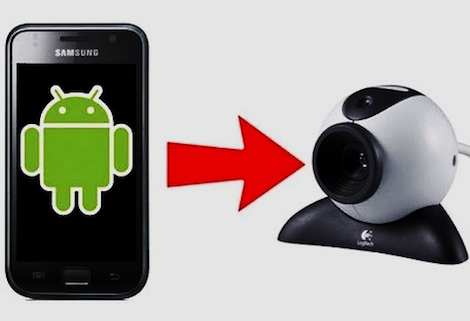
Данная проблема довольно легко решается путем превращения смартфона с Андроидом в IP-камеру. Решая задачу, как сделать самостоятельно камеру видеонаблюдения из телефона, в общих чертах осуществляется следующим образом:
- В мобильное устройство загружаются специальные приложения. После запуска выполняются основные настройки. Устанавливается качество видеофайлов, уровень разрешения и другие параметры, обеспечивающие работоспособность.
- Поместить смартфон в наиболее удобное место для наблюдения.
- Далее будущая камера подключается к сети интернет. Рекомендуется использовать беспроводное соединение Wi-Fi, поскольку мобильная связь не всегда обеспечивает прохождение сигналов с достаточной скоростью. За счет этого изображения в реальном времени будут передаваться без потерь качества.
- Если смартфон планируется использовать в течение длительного времени, его нужно обязательно подключить к источнику питания. Во избежание несанкционированных подключений, следует установить уникальный пароль, а также сделать изменения порта, прописанного по умолчанию.
После правильного выполнения всех перечисленных действий, телефон превратится в полноценную видеокамеру с возможностью удаленного подключения. Некоторые приложения дают возможность камере кроме трансляции изображений записывать полученную информацию и включаться лишь при наличии в кадре каких-либо движений.
Основные компоненты мобильной системы
Существует два варианта организации систем видеонаблюдения. В первом случае прокладываются кабельные линии, а во втором используется беспроводное соединение. Специальный кабель не только передает изображение, но и обеспечивает питание видеокамер.
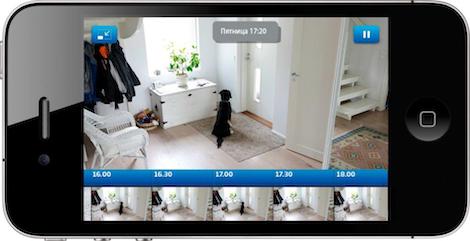
Если планируется производить видеонаблюдение через телефон или смартфон, дополнительно понадобится регистратор, записывающий поступающую информацию, и роутер для выхода в интернет. Лучше всего приобрести комплект оборудования, полностью готового к установке и самостоятельно смонтировать его. Обычно в него входит несколько цветных видеокамер, рекордер и соединительные провода. Для просмотра изображений понадобится смартфон, айфон, айпад или другое аналогичное устройство.
Если в качестве видеокамеры используется сам смартфон, то в беспроводном варианте понадобится лишь приемное устройство, то есть другой телефон, планшет или компьютер.
Настройка смартфона с помощью IP WEBCAM
Смартфон на базе Андроид легко превращается в веб-камеру с помощью различных приложений. Среди них наиболее популярной бесплатной программой является IP Webcam, загружаемое из магазина приложений. Она отличается простым интерфейсом и прекрасно выполняет свои функции. Трансляция изображений начинается простым нажатием кнопки «Запустить», расположенной в самом низу списка опций.
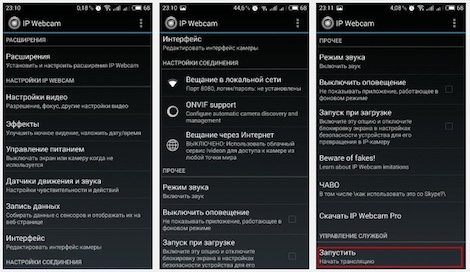
Перед приемом изображений на другом мобильном устройстве или на компьютере, в строку браузера вводится адрес, отображаемый на экране приемника. В этом случае оба устройства должны находиться в единой сети Wi-Fi, иначе данный способ не сработает.
После установления соединения, камера начинает передавать на открытую страницу браузера будет отображаться вся поступающая информация – изображения и звуки.
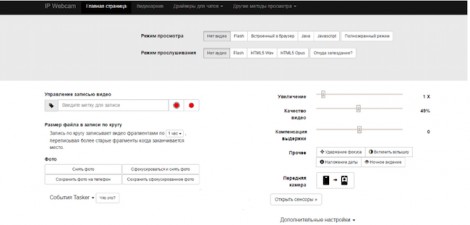
Кроме того, браузер дает возможность выполнять следующие действия:
- Делать переключение с фронтальной на заднюю камеру, чтобы видеонаблюдение из смартфона и просмотр осуществлялись в более широком диапазоне.
- Изображения можно приближать или отдалять, регулировать качество видео в сторону понижения или повышения.
- Наведение фокуса, включение вспышки и функции ночного видения.
- Фотосъемка и запись видео с настройкой всех необходимых опций – цветовых эффектов, режимов и других.
Трансляция за пределами локальной сети может производиться с помощью VPN-подключения. Помимо основных функций, приложение IP Webcam за счет дополнительных опций выполняет сбор данных с различных датчиков. Под контроль попадают звуки, движение, температура и вольтметр батареи, гироскоп, акселерометр, освещенность и другие.
В дополнение к программе устанавливаются скрипты, выполняющие такие действия, как почтовые сообщения о движении, сохранение фотографий в момент движения, фотографирование через определенные временные интервалы и т.д. Для этой программы не требуется высокая производительность, все опции отображаются в меню на русском языке.
Приложение MANYTHING для смартфона
Существует еще одна программа, с помощью которой любой смартфон превращается в IP-камеру. Это приложение Manything которое хотя и не русифицировано, но, тем не менее, обладает собственными положительными качествами и характеристиками. Его основным отличием является возможность постоянной синхронизации смартфона с так называемыми облачными хранилищами. В них IP-камера непрерывно передает записанные изображения. В случае поломки смартфона все данные будут полностью сохранены.

Работа с Manything такая же простая, как и с IP Webcam. Перед началом работы необходимо бесплатно зарегистрироваться, после чего станут доступными все функции программы. По желанию можно оформить платную подписку, с помощью которой обеспечивается одновременный доступ к нескольким камерам.
После регистрации появится начальный экран с двумя широкими кнопками «Viewer» и «Camera». После нажатия на «Viewer» появится выбор трансляционных камер, соединенных с аккаунтом. Нажатием кнопки «Camera», устройство с запущенной программой может быть переведено в режим IP-камеры.
Перед началом трансляции приложение настраивается под конкретные условия видеонаблюдения:
- Режим съемки может быть постоянным или только при появлении в кадре снимаемого объекта. Оповещение о движении в кадре настраивается и для других устройств, вошедших в аккаунт.
- Если вместо видео планируется фотосъемка, необходимо установить интервал частоты кадров.
- Настройка максимального количества выделяемого трафика и другие опции, которые используются в случае необходимости.
Облачный сервис для видеонаблюдения
Данный вид сервисного обслуживания не подходит по свои параметрам к многим мобильным устройствам. В основном он используется с ноутбуками и стационарными компьютерами. Прежде всего, это связано с низкими разрешениями экранов старых мобильных телефонов. Приложения некоторых облачных сервисов сами по себе обладают низкой функциональностью. В случае использования нескольких камер, это становится серьезной проблемой. Кроме того, не все приложения совместимы с операционными системами смартфонов и телефонов.
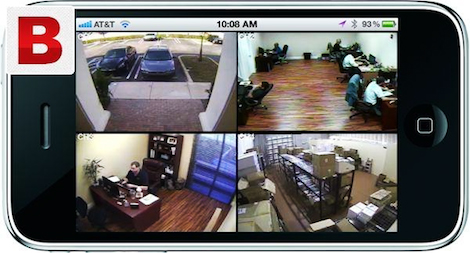
Все эти трудности легко преодолеваются с помощью интернет-ресурсов, предназначенных именно для работы с камерами мобильных устройств. Среди них очень популярно приложение iDOM24.RU, которое можно настроить за несколько шагов:
- Цифровой камере присваивается собственный IP-адрес, после чего на роутере выполняется проброс портов.
- Далее на сервисе выполняется регистрация учетной записи. После этого в разделе «добавить IP-камеру» найти нужное устройство.
- В разделе «Просмотр» убедиться в наличии изображений.
- На мобильном телефоне открывается специальная версия программы, скачанная с официального сайта.

Как подключить камеру видеонаблюдения к компьютеру
Как сделать камеру видеонаблюдения из смартфона в домашних условиях – самодельная IP система из телефона Android
Интеллектуальная безопасность является центральной опорой растущей вселенной «умного дома», и сейчас многие бренды пытаются представить самые полные и инновационные продукты (Nest, Netatmo, Withings и т. д.). Видеокамеры с системой наблюдения предлагают полную защиту от вторжений, а также обеспечивают предотвращение несчастных случаев и обеспечивают мониторинг дома. Нынешний успех таких продуктов подчеркивает то большое значение, которое клиенты придают данным услугам.

К сожалению, эти решения зачастую очень дороги и в подавляющем большинстве подразумевают скрытые расходы (обязательные подписки на услуги, необходимые дополнительные продукты, закрытая экосистема и т. д.).
Сегодня мы предлагаем вам сделать умную систему безопасности своими руками из старых компонентов и устройств, которые вы можете найти дома, или из очень дешевых материалов. Вы создадите полную, но недорогую систему защиты и удаленного мониторинга вашего дома.
Для кого подойдет самодельная камера видеонаблюдения:
- Владельцы домов, которые хотят обезопасить свой дом, но не могут позволить себе дорогие системы
- Энтузиасты-техники, которые хотят открыть для себя автоматизацию дома и узнать больше об интеллектуальных устройствах и технологиях DIY
- Любители DIY, которые ничего не знают о технологиях, но с энтузиазмом бросают вызов своим навыкам
Наши проекты основаны на трех простых правилах:
- Не требуется никаких технических навыков — мы поможем вам на всех этапах, чтобы вы не чувствовали себя потерянным
- Не требуется никаких больших затрат — в зависимости от того, что есть у вас дома, эта система может быть собрана менее чем за 3500 рублей!
- Все можно сделать в домашних условиях за один час
ФУНКЦИИ IP камеры из смартфона ANDROID
- Для эффективного мониторинга вашего дома подключены две умные камеры
- Умный центр, который предупреждает вас о подозрительном поведении
- Умный центр, который отправляет вам снимки вашего дома, когда вы запрашиваете отчет о ситуации
- Удаленный запуск тревоги, если в доме были обнаружены злоумышленники
- Этот проект адаптируемый, так что вы можете улучшить его с помощью дополнительного оборудования или ресурсов.
Как сделать из телефона камеру видеонаблюдения?
Шаг 1: Необходимые компоненты

- Raspberry Pi (v2 или v3)
- SD-карта 16 Гб
- Старая камера
- ИК или лазерный датчик + перемычки
- Старый неиспользуемый смартфон
Шаг 2: Настройте PROTA PI SMART HUB
Сначала вам необходимо создать умный концентратор, который будет управлять автоматизацией и соединять все устройства вместе. Prota OS для Raspberry Pi — это бесплатная интеллектуальная ОС-концентратор, которую очень легко установить. Вы мгновенно превратите свой Raspberry Pi в умный центр автоматизации дома!
Вы можете скачать Prota OS здесь. Затем запишите его на SD-карту. Также есть простое руководство, которому вы можете следовать, чтобы настроить свой Prota Pi.
Шаг 3: Настройте ИК-датчик

Как вы можете видеть, рядом с выводами вашего датчика есть небольшие индикаторы того, для чего предназначен каждый контакт:
- D для данных
- + для текущего соединения
- — для заземления
Просто подключите всё как на фотографии ниже.
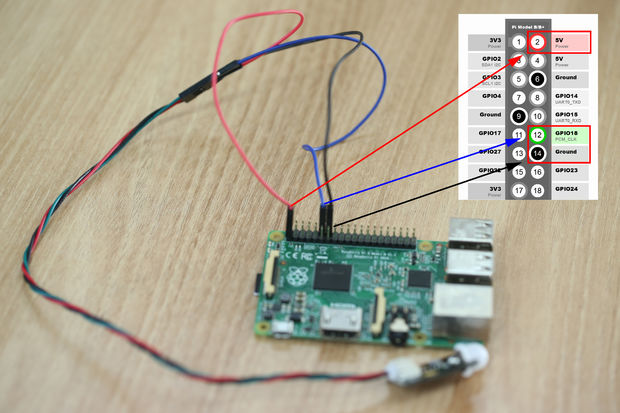
В двух словах, КРАСНЫЙ кабель подключен к контакту 5 В (PIN02), ЧЕРНЫЙ кабель подключен к контакту заземления (PIN 14), а СИНИЙ кабель подключен к GPIO18 (PIN 12).
Если вам нужно что-то еще, вы можете посмотреть на приложенную ниже карту.
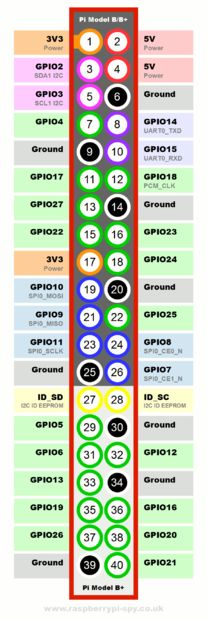
Теперь откройте Prota Space. Если вы еще этого не сделали, загрузите приложение GPIO в App Libraries.
В приложении GPIO нажмите на GPIO18. Выберите «Interrupt» и «Pull down». Нажмите на «set».

Теперь датчик настроен. Перемещайте вашу руку и на странице приложения GPIO вы должны увидеть уведомления о возрастающем прерывании «rising interrupt».
Шаг 4: Настройте камеру и бота в Телеграм
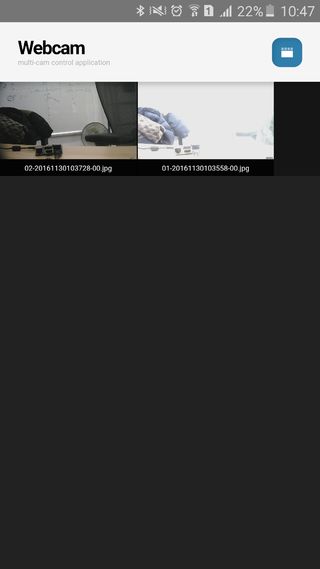
- Подключите USB-кабель камеры к Raspberry Pi
- Загрузите приложение веб-камеры на свой Prota Pi (в библиотеках приложений)
- Откройте приложение, чтобы убедиться, что камера работает (в случае любого движения должно начаться автоматическое создание снимков экрана).
Бот Telegram — это виртуальный помощник, которого вы можете создать в приложении Messenger Телеграма.
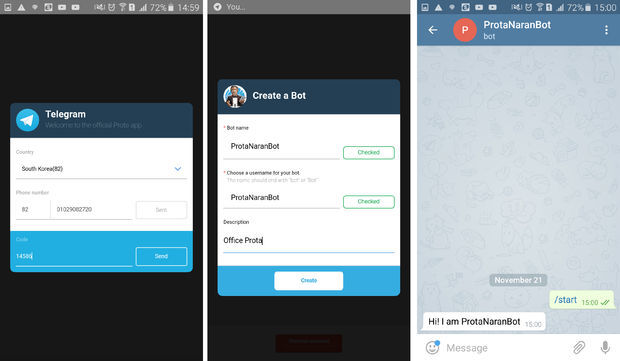
- Скачайте приложение Telegram на свой смартфон и создайте аккаунт
- Загрузите приложение Telegram на свой Prota Pi (в библиотеках приложений)
- Откройте приложение Telegram в Prota и нажмите “Request Authorization” (Запросить авторизацию)
- Установите имя и имя пользователя для своего бота, затем нажмите «Create» (Создать)
- Ваш бот создан! После настройки автоматизации (в следующем шаге) бот отреагирует на сообщение, которое вы отправите, чтобы уменьшитьувеличить громкость или остановить музыку.
Шаг 5: Превратите свой старый смартфон в камеру с ManyThings
ManyThings — это веб-сервис, который позволяет превратить любой смартфон или планшет в интеллектуальную камеру, просто установив их приложение. Вы также можете смотреть прямую трансляцию и записывать определенные моменты, если обнаруживается движение, и, поскольку приложение бесплатно для одной камеры, это идеальный сервис для нашего проекта!
Вы можете использовать любой телефон, на который можно установить приложение, и если у него есть фронтальная камера, вы можете производить съемку с обеих сторон, что является отличным способом использования вашего старого смартфона!
Загрузите приложение из iOS или PlayStore в зависимости от смартфона, который вы будете использовать в качестве веб-камеры.
Зарегистрируйтесь и выберите «Camera», чтобы перевести его в режим веб-камеры (Viewer — это режим, который нужно использовать на устройстве, с которого вы хотите осуществлять мониторинг).
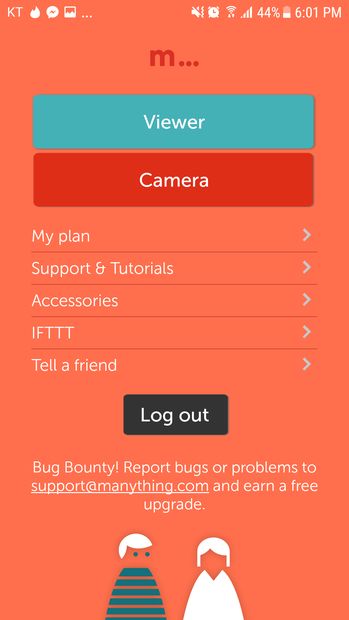
Ваш телефон переключится в режим камеры, и как только вы нажмете красную кнопку, он начнет запись и прямую трансляцию.
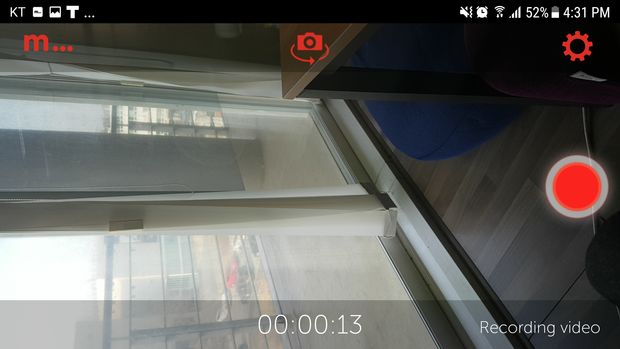
Зайдите на manything.com или откройте приложение на другом устройстве, чтобы следить за происходящим
Проверьте настройки для определения порога движения (от 1 до 10), посмотрите на параметры уведомлений и записи и области обнаружения.
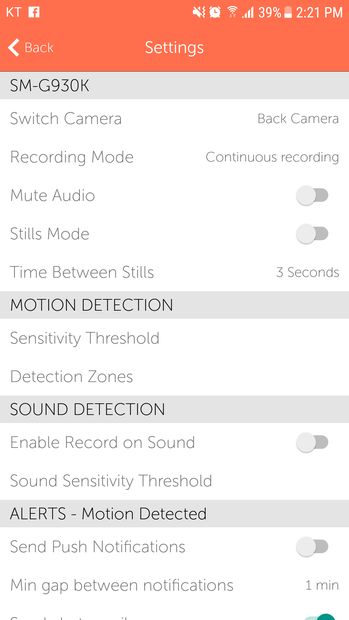
Manything связывается с IFTTT, так что сервис позволит нам автоматизировать использование камеры.
Шаг 6: Создайте и соедините ваш аккаунт IFTTT
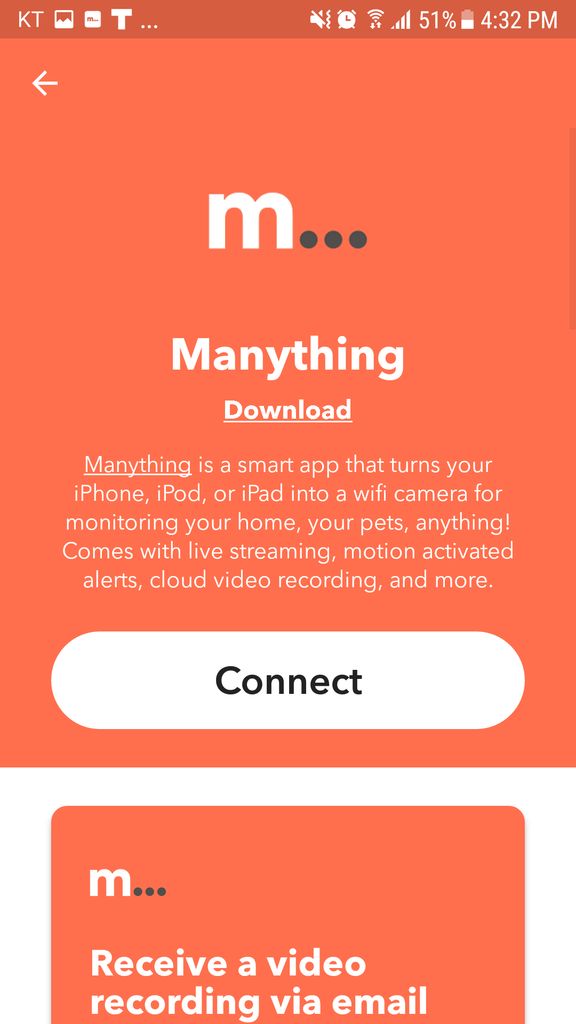
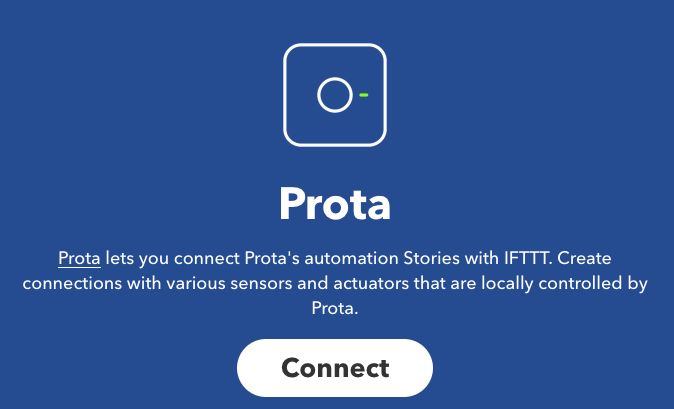
Теперь, чтобы соединить ваш смартфон и Телеграм с Prota, вам нужно настроить IFTTT — платформу, которая соединяет интеллектуальные устройства и веб-сервисы.
- Загрузите приложение IFTTT из библиотек приложений вашего Prota (у этого приложения нет интерфейса, оно позволяет устанавливать соединение между вашим Prota и IFTTT)
- Перейдите на IFTTT.com или в приложении IFTTT, создайте учетную запись IFTTT, затем выполните поиск канала «Prota». Нажмитеconnect и выберите свой Prota (вам необходимо предоставить устройству, которое вы используете доступ к вашему Prota Space)
- Найдите канал Manything и подключите к нему свой аккаунт Manything.
- Найдите канал Telegram и подключите к нему свою учетную запись Telegram.
Шаг 7: Запишите Stories и апплеты, чтобы настроить автоматиацию
Центральной частью автоматизации дома является написание правильных правил автоматизации, которые будут идеально соответствовать вашим потребностям и всем возможным ситуациям. Prota OS предоставляет очень гибкий и интуитивно понятный инструмент с приложением Stories. В сочетании с IFTTT оно позволяет очень специфическим образом подключаться к сотням сервисов и устройств.
Мы создадим следующие средства автоматизации:
- Если датчик PIR обнаружит движение до 19:00, будет отправлено уведомление в учетную запись Telegram и сделан снимок комнаты (камера № 1)
- Если камера смартфона обнаружит движение (камера № 2), то будет отправлено уведомление в учетную запись Telegram со ссылкой на видео
- При отправке «отчета» вашему боту Telegram, отправится снимок камеры № 1
- Камера № 2 будет управляться ботом Telegram при помощи простых сообщений
- Бот Telegram будет использоваться для включения тревоги при обнаружении злоумышленников
Если датчик PIR обнаружит движение до 19:00, будет отправлено уведомление в учетную запись Telegram и сделан снимок комнаты (камера № 1)
- Откройте приложение Stories
- Нажмите + и «When», чтобы начать писать «сюжет»
- Выберите «GPIO detects rising interrupt on PIN GPIO18» в качестве события датчика
- Добавьте поле «And», выберите датчик с помощью «Scheduler — the clock is on ?» и установите время, например,

Теперь, чтобы начать использовать интеллектуальную систему безопасности, вам нужно просто установить две камеры и ИК-датчик.
Учитывая специфические характеристики ваших камер, вы можете установить их в разных зонах вашего дома, и они будут дополнять друг друга:
- Ваша камера №1 будет подключена к Raspberry Pi и отлично подойдёт для мониторинга ключевых областей движения, таких как двери или окна
- Ваша камера № 2 должна оставаться подключенной к источнику питания, но ее можно запускать дистанционно, поэтому она идеально подойдёт для съемки разных углов.
Этот проект адаптируемый, и в зависимости от того, что есть у вас дома, и как вы хотите его использовать, вы можете:
- Используйте лазерный датчик вместо ИК-датчика
- Интегрируйте в вашу систему умный детектор дыма
- С помощью Philips Hue на рабочем столе в офисе, вы будете предупреждены вспышкой о том, что дома обнаружено движение, и у вас будет достаточно времени, чтобы среагировать

Рассказываю как сделать какую-либо вещь с пошаговыми фото и видео инструкциями.